За допомогою Microsoft OneNote ви можете легко імпортувати файл PowerPoint на нову сторінку для перегляду презентації, робити нотатки або змінювати порядок слайдів, не впливаючи на оригінальний PowerPoint файл. Якщо метою імпорту PowerPoint в OneNote є створення нотаток, альтернатива – це зв’язати сторінку OneNote до вихідного файлу презентації PowerPoint, коли ви переглядаєте його в PowerPoint.
Імпорт PowerPoint
Крок 1
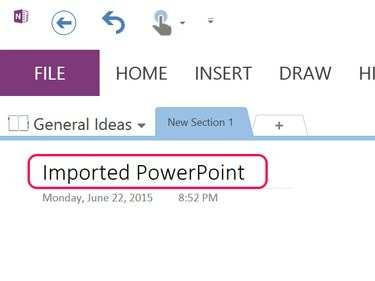
Авторство зображення: Скріншот надано Microsoft.
Відкрийте OnePage Notebook де ви хочете, щоб з’явилася презентація PowerPoint, і натисніть Ctrl-N щоб створити нову порожню сторінку. Введіть назву в Назва поле.
Відео дня
Крок 2

Авторство зображення: Скріншот надано Microsoft.
Натисніть кнопку Вставити вкладку, а потім натисніть кнопку Роздруківка файлу значок. Перейдіть до файлу презентації PowerPoint і натисніть Вставити. Завантаження файлу PowerPoint на сторінку OneNote може зайняти приблизно хвилину, залежно від розміру файлу.
Крок 3
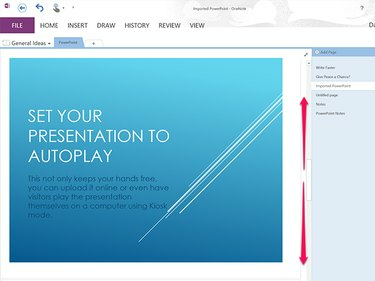
Прокрутіть вгору та вниз, щоб переглянути слайди.
Авторство зображення: Скріншот надано Microsoft.
Прокрутіть униз, щоб переглянути всі слайди. Кожен слайд вбудовується на сторінку як зображення.
Крок 4

Відредагуйте слайд, як і будь-яке зображення OneNote.
Авторство зображення: Скріншот надано Microsoft.
Редагуйте слайди так само, як і будь-яке зображення OneNote. Перетягніть файл, щоб перемістити його положення на сторінці, або перетягніть кут, щоб змінити його розмір. Клацніть слайд правою кнопкою миші, щоб скопіювати або вирізати його. Натисніть кнопку Посилання можливість прив’язати зображення слайда до веб-сайту або до вихідного файлу PowerPoint на вашому комп’ютері; по черзі, ви можете зв’язати слайд з OneDrive, хмарне сховище Microsoft, яке постачається з Office 2013.
Крок 1
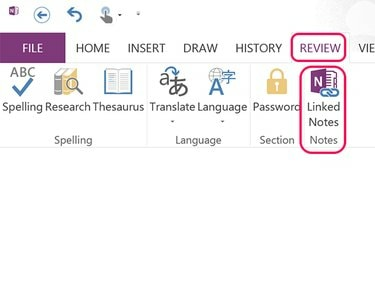
Авторство зображення: Скріншот надано Microsoft.
Запуск OneNote. Натисніть кнопку Огляд вкладку, а потім Пов’язані нотатки значок. Відкриється діалогове вікно з проханням вибрати сторінку OneNote для збереження нотаток. Ви можете вибрати будь-яку наявну сторінку або створити нову в будь-якому блокноті OneNote. Праворуч на екрані відкриється нова сторінка OneNote, не приєднана до головного вікна OneNote. Введіть назву сторінки.
Крок 2

Пов’язана нотатка OneNote залишається активною під час перегляду файлу PowerPoint.
Авторство зображення: Скріншот надано Microsoft.
Запуск Штепсельна розетка і виберіть файл презентації, до якого потрібно зробити нотатки. PowerPoint відкривається в лівій частині екрана, так що панель пов’язаних нотаток OneNote все ще відображається. Під час введення примітки, пов’язаної з OneNote, біля поточного рядка з’являється логотип PowerPoint, який вказує на те, що нотатка пов’язана з файлом PowerPoint. Коли ви закінчите, закрийте OneNote і PowerPoint.
Крок 3
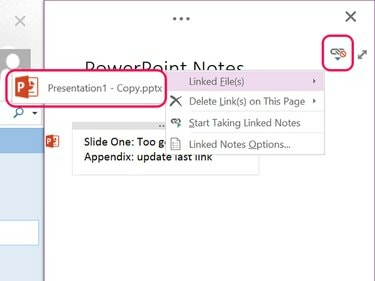
Натисніть піктограму PowerPoint, щоб відкрити пов’язаний файл.
Авторство зображення: Скріншот надано Microsoft.
Відкрийте пов’язану нотатку в будь-який час. Щоб запустити файл PowerPoint, пов’язаний із нотаткою, натисніть кнопку Посилання у верхньому правому куті виберіть Пов'язані файли а потім натисніть кнопку Штепсельна розетка логотип. Щоб додати нові нотатки, натисніть кнопку Почніть робити пов’язані нотатки варіант у Пов'язані файли спадне меню.




